Soubor CAB jazyka MUI
V předchozím příspěvku jsem jich nasbíral a umístil sem spoustu přímé odkazy na jazykové balíčky MUI pro Windows 10. Je to užitečné pro uživatele, kteří je potřebují nainstalovat na více počítačů. Ušetří šířku pásma a čas internetu tím, že je nebudou znovu stahovat do každého počítače. Místo toho si mohou uložit offline balíček a použít jej pro budoucí instalace. V tomto článku uvidíme, jak nainstalovat tyto stažené jazykové balíčky.
reklama
Nejprve se ujistěte, že máte správný jazykový balíček odpovídající vašemu OS (32bitový nebo 64bitový). Instalace jazykových balíčků CAB MUI vyžaduje několik kroků.
Při instalaci souborů CAB postupujte podle těchto jednoduchých pokynů:
- lis Win + R klávesy na klávesnici k sobě, čímž vyvoláte dialog Spustit.
Tip: viz konečný seznam všech klávesových zkratek Windows s klávesami Win. - Do pole Spustit zadejte následující:
lpksetup.exe

Stiskněte Enter. - Na obrazovce se objeví průvodce "Instalovat nebo odinstalovat jazyky zobrazení".

Klikněte na Nainstalujte jazyky zobrazení knoflík. - Na další stránce průvodce klikněte na Procházet a vyberte soubor *.cab jazyka MUI, který jste si stáhli.
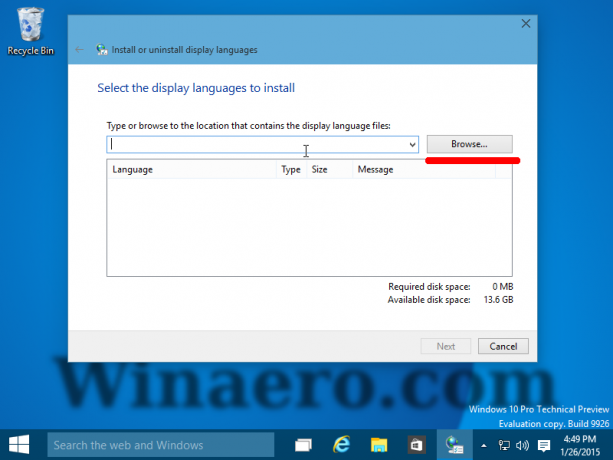
- Klikněte na tlačítko Další:
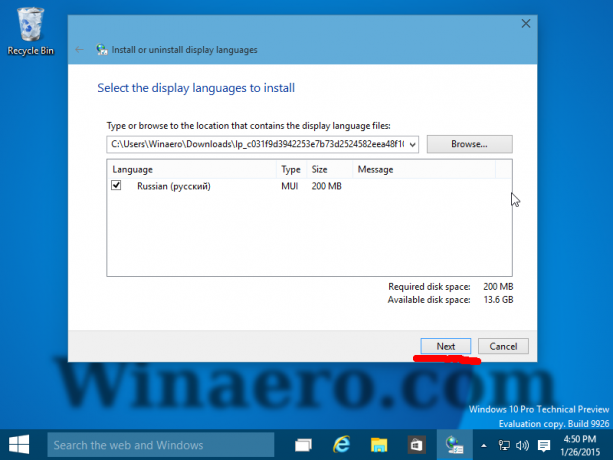
Počkejte, až se nainstaluje. To může zabrat značné množství času a místa na disku.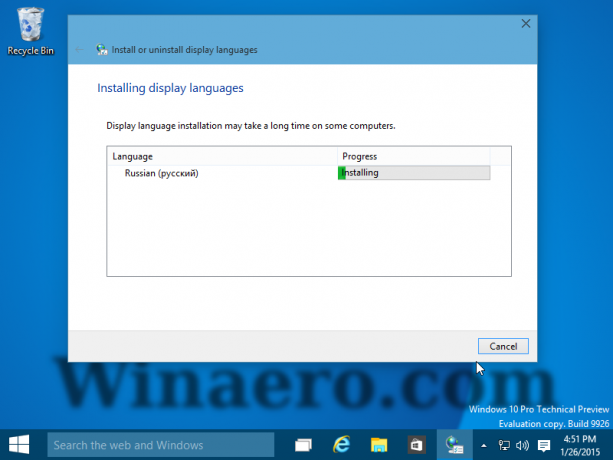
Nejprve se také vytvoří bod obnovení systému.
- Chcete-li přepnout na nainstalovaný jazykový balíček pro svůj uživatelský účet, musíte otevřít následující aplet Ovládací panely:
Ovládací panely\Hodiny, Jazyk a Oblast\Jazyk
- Klikněte zde „Přidat jazyk a přidat jazyk, který jste nainstalovali:
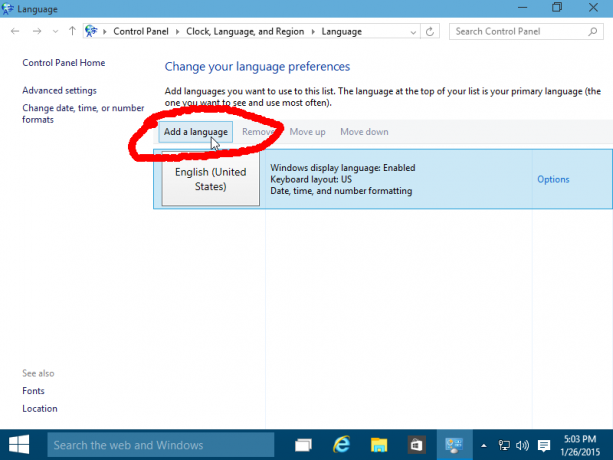
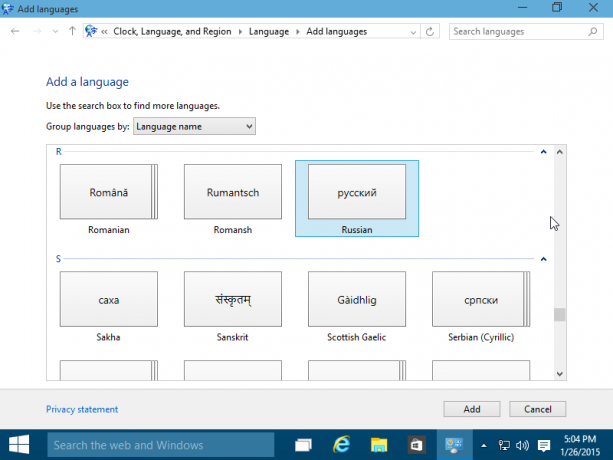
- Klikněte na Možnosti odkaz na pravé straně právě nainstalovaného jazyka.
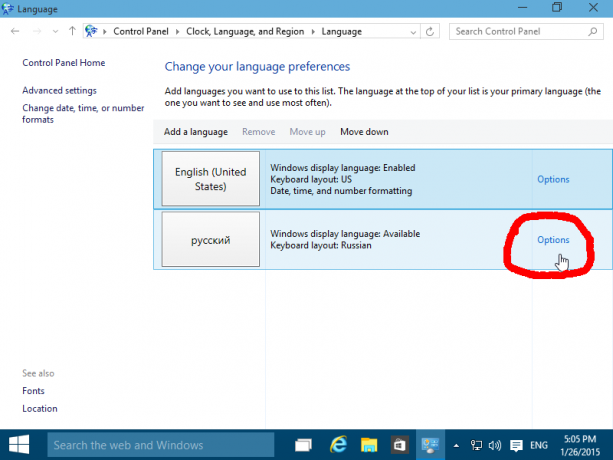
Zde najdete možnost aktivovat jej jako hlavní jazyk zobrazení.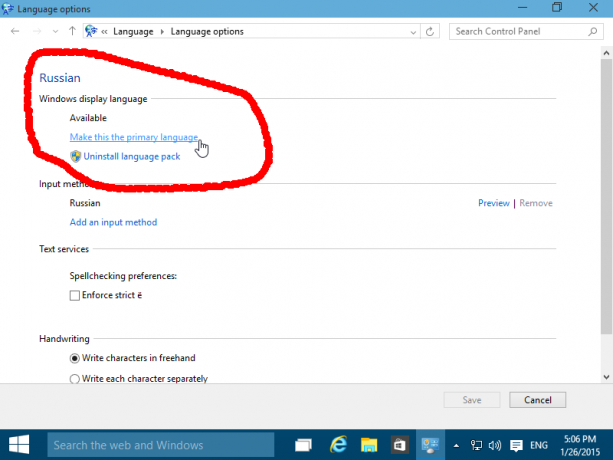
Odhlaste se a znovu se přihlaste, aby se jazyk změnil.
A je to. Nyní víte, jak zacházet se staženými soubory *.cab pro jazykové balíčky MUI.


